6 phương pháp tắt màn hình nhanh chóng và hiệu quả trên Windows 10
Nội dung bài viết
Khi bạn cần tạm dừng công việc hoặc xử lý việc đột xuất, việc tắt màn hình hoặc chuyển hệ thống sang chế độ ngủ là cách tuyệt vời để tiết kiệm điện năng và bảo vệ thông tin cá nhân. Dưới đây là 6 cách thực hiện điều này trên Windows 10.

1. Sử dụng nút nguồn
Thông thường, nút nguồn sẽ tắt hoàn toàn máy tính. Tuy nhiên, với một vài thiết lập đơn giản, bạn có thể biến nút nguồn thành công cụ chỉ tắt màn hình, giúp bạn nhanh chóng quay lại công việc mà không cần khởi động lại hệ thống.
Bước 1: Sử dụng thanh tìm kiếm của Windows để mở Control Panel một cách nhanh chóng và dễ dàng.
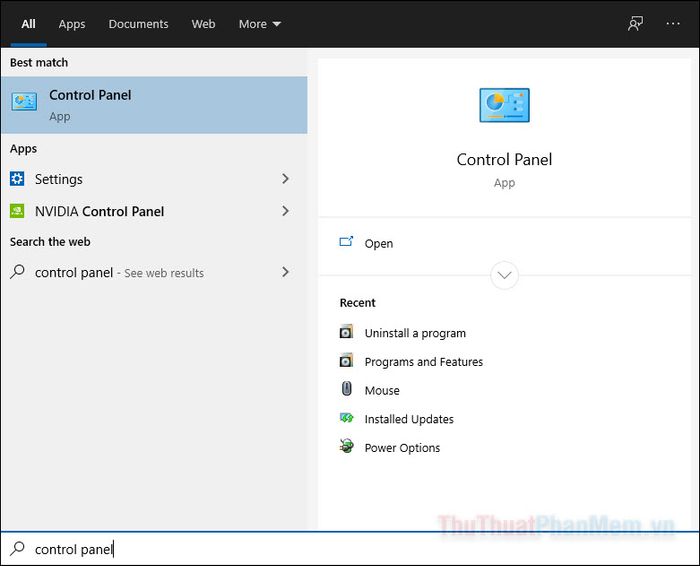
Bước 2: Gõ Power Options vào ô tìm kiếm, sau đó chọn Change what the power buttons do từ danh sách kết quả hiển thị.
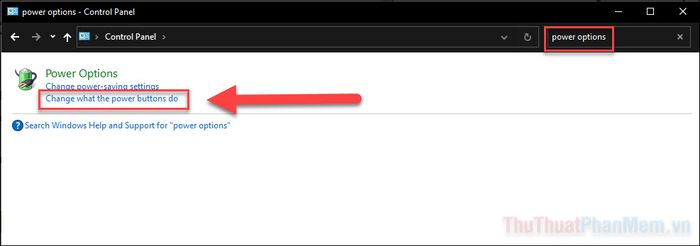
Bước 3: Tại mục When I press the power button, chọn tùy chọn Turn off the display và nhấn Save changes để lưu lại thiết lập mới.
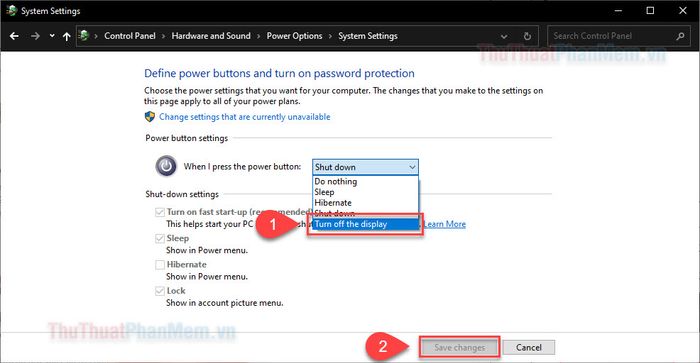
2. Thiết lập Power & Sleep
Thiết lập thời gian tự động tắt màn hình là giải pháp thông minh giúp bạn yên tâm rời khỏi máy tính mà không cần lo lắng về việc quên tắt màn hình. Cách thực hiện vô cùng đơn giản.
Bước 1: Sử dụng thanh tìm kiếm Windows, nhập Power and sleep settings và mở cài đặt này từ kết quả hiển thị.
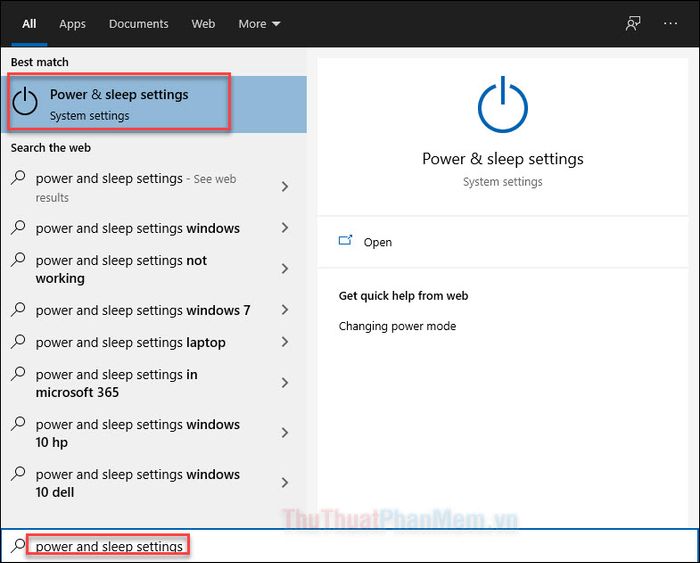
Bước 2: Tại mục Screen, hãy chọn khoảng thời gian tự động tắt màn hình khi không sử dụng. Ví dụ, bạn có thể chọn 2 phút (2 minutes).
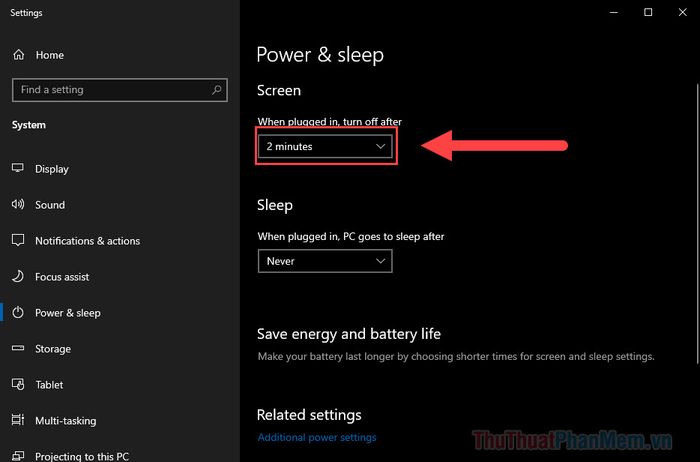
Bạn cũng có thể áp dụng tương tự cho mục Sleep nếu muốn máy tính tự động chuyển sang chế độ ngủ.
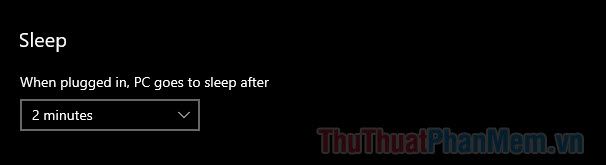
Với thiết lập này, màn hình của bạn sẽ tự động tắt sau 2 phút khi bạn rời khỏi máy tính, giúp tiết kiệm năng lượng và bảo vệ thông tin cá nhân.
3. Sử dụng phím tắt để tắt màn hình
Windows cung cấp nhiều phím tắt tiện lợi cho các chức năng khác nhau, trong đó có một phím tắt giúp bạn tắt màn hình ngay lập tức mà ít người biết đến.
Bước 1: Trở về màn hình chính của bạn. (Đây là bước quan trọng vì phím tắt chỉ hoạt động hiệu quả khi bạn ở màn hình chính).
Bước 2: Sử dụng tổ hợp phím Alt + F4 để mở cửa sổ tắt máy.
Bước 3: Khi cửa sổ xuất hiện, chọn tùy chọn Sleep để màn hình tắt ngay lập tức.
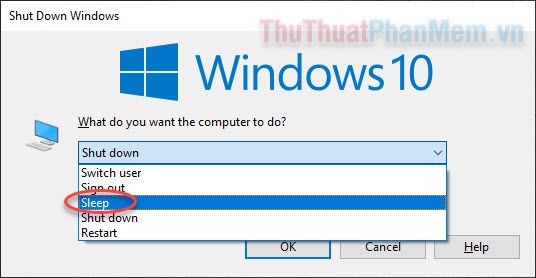
4. Tận dụng Menu Start
Chỉ với 2 thao tác đơn giản, bạn có thể dễ dàng đưa máy tính vào chế độ Ngủ một cách nhanh chóng.
Bước 1: Nhấn phím Windows để khởi động menu Start.
Bước 2: Chọn biểu tượng Nguồn và nhấp vào tùy chọn Sleep để tắt màn hình ngay lập tức.
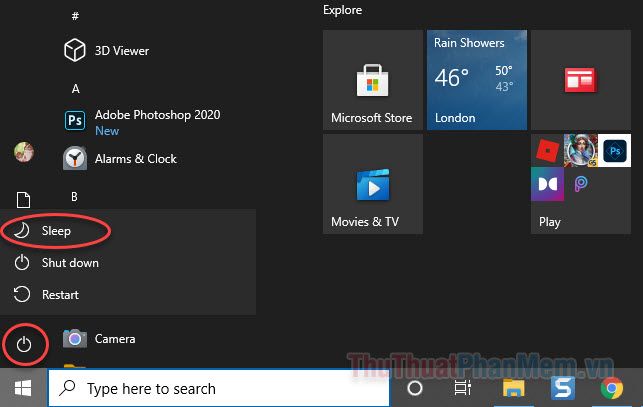
Bạn không cần phải lưu lại công việc trước khi thực hiện. Khi mở máy lại, mọi ứng dụng sẽ được khôi phục nguyên trạng.
5. Tạo tập lệnh BAT để tắt màn hình
Tập lệnh BAT là một tệp tin được tích hợp với các chức năng của Windows, cho phép bạn tạo một nút tắt màn hình nhanh chóng và tiện lợi.
Bước 1: Tải xuống tệp BAT được cung cấp dưới đây.
turn-off-screen.rar
Bước 2: Kéo và thả tệp .bat ra màn hình chính (Desktop) để sử dụng ngay lập tức.
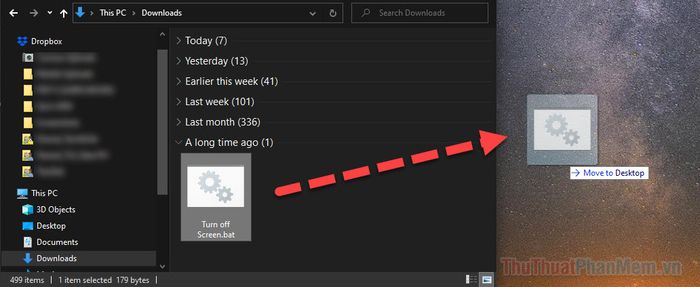
Bước 3: Nhấp chuột phải vào tệp và chọn Run As Administrator. Thao tác này sẽ ngay lập tức tắt màn hình máy tính của bạn.
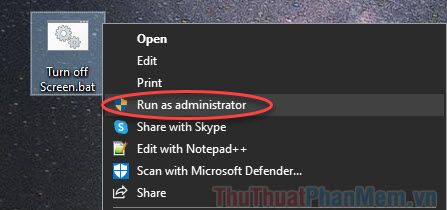
6. Tận dụng công cụ Display Power Off
Display Power Off là một tiện ích miễn phí, được thiết kế đặc biệt để tắt màn hình PC một cách nhanh chóng. Công cụ này hoạt động tương tự như một tệp .bat và rất dễ sử dụng.
Bước 1: Tải xuống công cụ Display Power Off từ liên kết được cung cấp.
Bước 2: Sao chép tệp Doff.exe ra màn hình chính để tiện sử dụng.
Bước 3: Nhấp chuột phải vào tệp doff.exe và chọn Run As Administrator để tắt màn hình ngay lập tức.
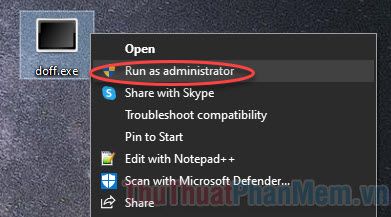
Kết luận
Trên đây là 6 phương pháp đơn giản giúp bạn tắt màn hình máy tính nhanh chóng, sẵn sàng quay lại công việc bất cứ lúc nào. Chúc bạn thực hiện thành công!
Có thể bạn quan tâm

Top 5 loại sữa bầu không đường tốt nhất cho sức khỏe của mẹ và thai nhi

Nên nuôi chó đực hay chó cái? Những điểm cộng và hạn chế của từng giống

Top 6 địa chỉ bán đèn trang trí đẹp nhất Cần Thơ

11 Nghệ thuật giảm thiểu xung đột nơi công sở - Xây dựng mối quan hệ đồng nghiệp hài hòa

Hướng dẫn cách thiết lập phím tắt trong Word


